이번 포스팅은 네이버지도 바로가기에 대해서 알려드리려고 합니다. 세상이 참 많이 바뀌었습니다. 저는 2010년 쯤, 스마트폰이 보급되기 시작했을 때가 세상의 변환점이었다고 생각을 합니다. 작은 휴대폰 하나에서 어플로 무료로 음성통화를 하고 문자를 보낼 수 있게 되는 등, 다양한 기능이 생겨났지만 그 중에서 제일 유용했던건 지도 기능이었습니다. 폰에 GPS기능이 들어가 있어 인터넷으로 지도를 키면 내 위치를 알 수 있고, 목적지까지 어떻게 가야하는 지도 알 수 있었지요.


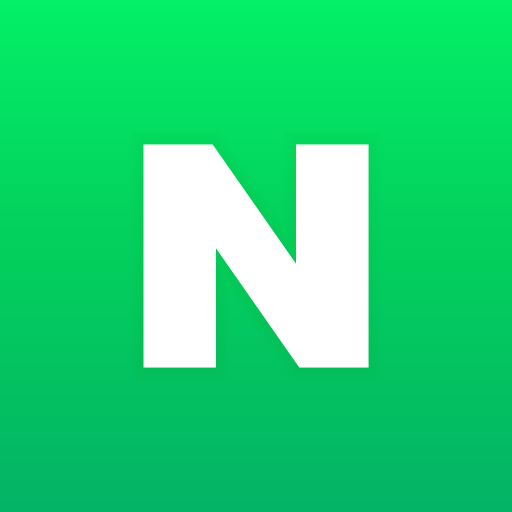
인터넷만 이용가능하다면 휴대폰으로 언제 어디서든 네이버, 구글맵, 카카오맵 같은 지도를 사용할 수 있습니다. 특히나 국내에서 지도를 이용할 때는 구글맵보다는 네이버지도가 정확성이 뛰어나고 다양한 기능이 많습니다. 2000년대 초반까지만 해도 가족여행을 갈 때 고속도로 갓길에 세워서 종이 지도를 펼쳐서 목적지를 찾았어야 했지만 이제는 스마트폰과 컴퓨터에서 지도바로가기를 이용하면 됩니다.
먼저 스마트폰에서 네이버지도 바로가기 이용하는 방법을 알려드리겠습니다. 휴대폰에서 지도를 켜서 기능을 이용하면 즉각적으로 목적지까지 가는 방법과 버스, 지하철 등 대중교통 배차 정보 등이 나오기 때문에 정말 유용합니다. 가본 적 없는 여행지나, 타지에 가도 모바일 하나만 있다면 길을 잃을 염려가 없지요.
모바일로 지도를 확인하는 방법은 두 가지가 있는데, 하나는 인터넷에서 네이버지도라고 검색해서 들어가는 방법입니다.

이렇게 검색해서 들어가게되면 매번 번거로울 뿐더러, 모바일에 최적화된 형태를 제공하고 있지 않습니다. 따라서 다른 방법을 추천드리는데요. 그것은 바로 어플리케이션을 다운로드 받는 것입니다. 네이버지도 접속 위해서는 구글플레이스토어에 들어가면 간단히 찾을 수 있습니다.



본인의 휴대폰에 play 스토어라는 앱을 누르고, 앱 및 게임을 검색하세요 라고 되어있는 검색창에 "네이버지도"라고 검색하면 바로 아래 연관검색으로 첫번째로 나오는 앱이 나오게 됩니다. 그것을 클릭하시면 되는데요. 혹시라도 구글플레이 앱이 어디있는 지 모르시는 분들을 위하여 아래에 링크를 걸어 두었으니 클릭을 하시면 바로 다운로드 위치로 들어가게 됩니다.
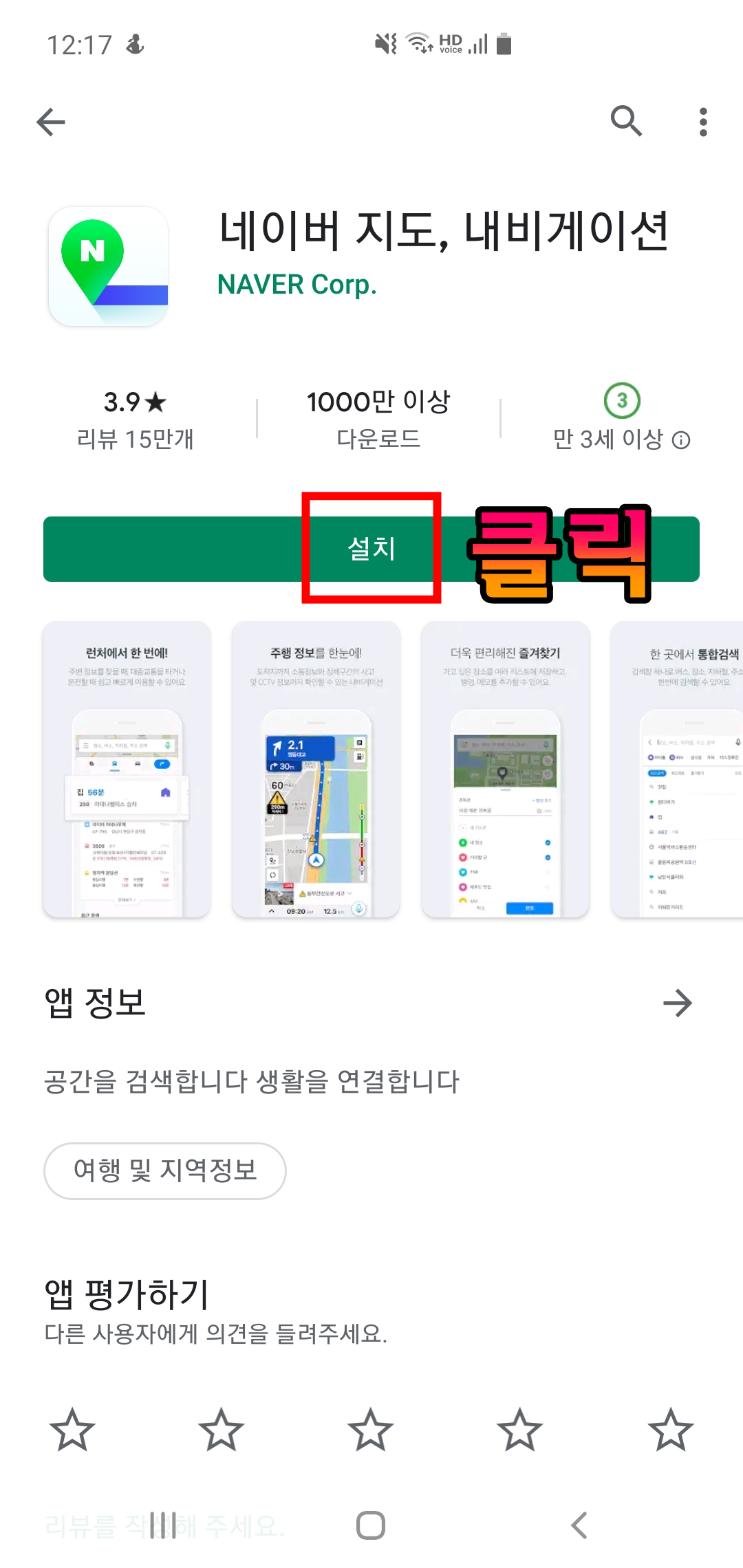


설치를 클릭하면 30초도 안되서 다운로드가 완료됩니다. 잠시만 기다렸다가, 다 되었을 시 '열기'라는 버튼이 생깁니다. 클릭해주시면 이제 앱이 시작되게 됩니다.



우측 상단에 > 표시를 클릭해서 넘겨주거나 화면을 우측에서 좌측으로 슬라이드 하면 다음 화면으로 넘어가집니다. 시작하기를 클릭하게 되면 "네이버지도에서 내 기기 위치에 액세스하도록 허용하시겠습니까?" 라는 문구가 나오는데, 항상 허용을 클릭해주세요. 이는 GPS기능을 활성화 하기 위함입니다. 내 위치가 유출되거나 하는 그런 일은 걱정하지 않으셔도 됩니다.
모바일 뿐만 아니라, 컴퓨터에서 이 것을 활용하면 더 넓은 화면에서 한눈에, 그리고 더욱 자세하게 기능을 이용하고 둘러볼 수 있다는 장점이 있습니다. 포털사이트에 네이버지도를 검색하면 링크가 나오지만, 귀찮으신 분들을 위해 제가 주소를 걸어드리겠습니다. 아래를 클릭해주세요.

이렇게 지도 화면이 나오게 됩니다. 먼저 지도 좌측 메뉴에 보면 검색, 길찾기, 버스, 지하철 등의 항목이 있습니다. 지도 우측에는 거리뷰 같은 기능이 있는 것을 볼 수 있습니다. 자주쓰는 각각의 기능들에 대하여 간략하게 설명을 드리겠습니다.



검색은 다음이나 네이버에서 검색하는 것 처럼, 내가 찾고자 하는 장소를 입력하면 됩니다. 예를 들어서 서울역이라고 검색을 해볼까요? 입력했더니 서울역 경부선(고속철도), 서울역 1호선, 공항철도 등 세부적인 장소를 선택할 수 있습니다. 네이버지도에서는 내가 가고자 하는 장소를 정확하게 선택하면, 지도와 함께 장소에 대한 설명, 전화번호 등의 정보를 얻을수가 있습니다.


지도의 우측 상단에 보면 지금은 도면으로 그려져있는 일반지도이지만, 위성 지도를 클릭하면 이렇게 위성사진으로도 볼 수 있습니다. 마찬가지로 지형지도를 클릭하면 지형정보를 확인할 수있는 형태로 바뀌게 됩니다. 사진으로는 설명 안드리겠습니다만, 부동산이나 공인중개사에서 볼 수 있는 지도형태와 유사하게 바뀌죠.
또한 네이버지도의 제일 우측에 보면 "거리뷰" 라는 메뉴가 있는 것을 볼 수 있는데, 이것이 상당히 유용합니다.


이 네이버지도의 기능은 다른 지도에서도 서비스하고 있는 기능이지만, 국내 최대 포털인 만큼, 업데이트가 잦다는 장점이 있습니다. '거리뷰'를 누른 뒤 마우스 커서를 움직여 원하는 위치를 클릭을 하면 거리의 모습을 전체적으로 확인할 수 있습니다. 이것으로 내가 처음 가보는 곳에 대한 대략적인 거리 모습을 파악할 수 있어서 좋고, 도로가 몇차선인지 등등 형태도 확인할 수 있어서 좋습니다. 360도 자유롭게 화면 회전도 되니 마치 내가 직접 그 현장에 있는 것 같은 느낌마저 줍니다.
네이버지도 길찾기 사용하는 방법
이번에는 정말 많이 쓰이는 기능인 '길찾기' 기능을 이용하는 방법에 대하여 알아보겠습니다.



네이버지도 바로가기 길찾기를 클릭하고 첫번째 칸에는 출발지를, 두번째 칸에는 도착지를 입력하면 됩니다. 저는 서울역 경부선을 출발지로 적었고, 도착지에는 서울대학교 관악캠을 입력했는데요. 본문에서 검색하는 방법 소개해드렸던 것 처럼 하면 됩니다. 검색을 완료하면 알아서 아래에 대중교통 노선이 나오게 됩니다. 최적의 노선을 추천해주는 케이스, 최소시간의 케이스, 최소도보의 케이스 등 입맛대로 골라서 가면되는데 저는 보통 최적 노선으로 나오는 것을 애용하는 편입니다.
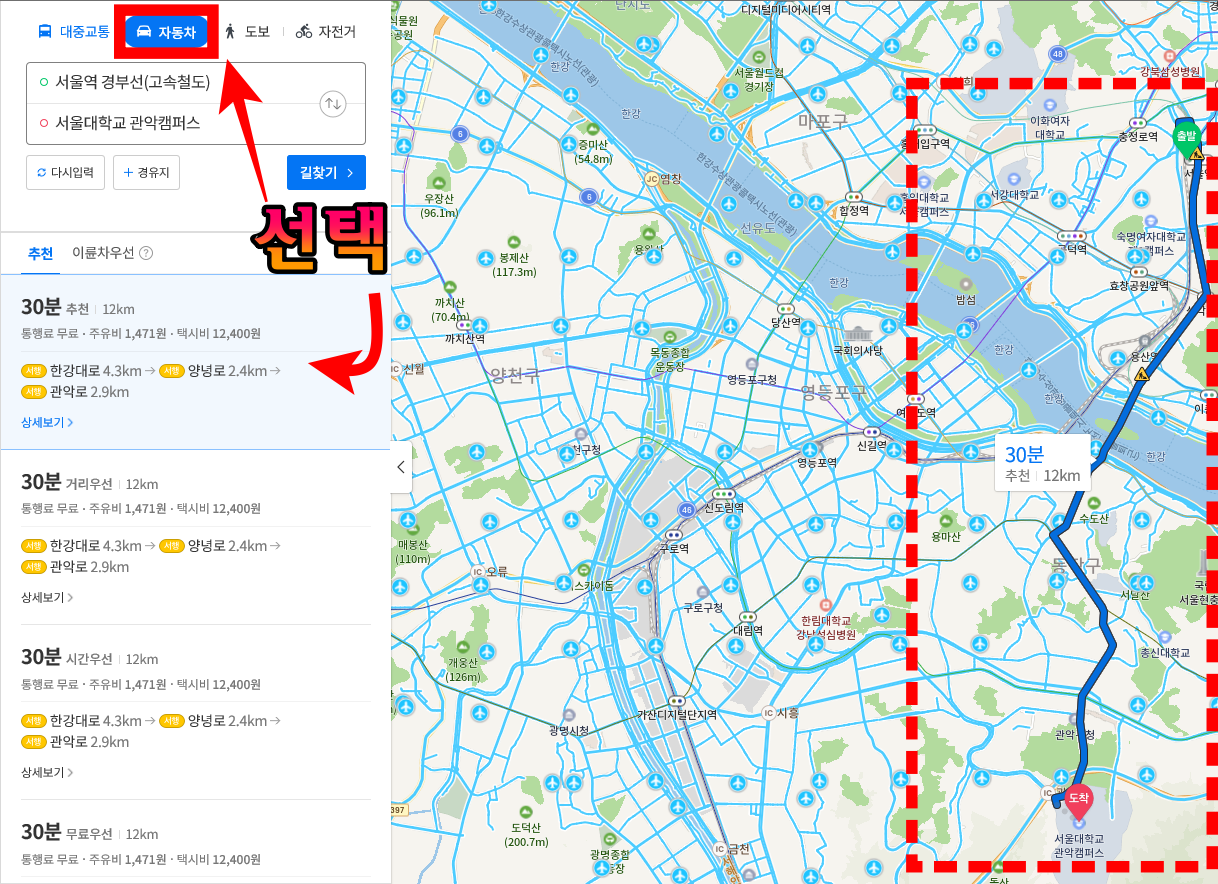


네이버지도 길찾기 탭에서 자동차를 클릭하면 어떻게 될까요? 확실히 대중교통보다 시간이 단축되는 모습입니다. 친절하게 지도에 자동차 이동 경로 동선이 나오게 됩니다. 도보를 클릭하게되면 시간이 엄청나게 걸리죠. 산책할때나 가까운 곳이라면 도보로 클릭해서 네이버 길찾기 서비스를 이용하면 좋을 것 같습니다. 자전거를 클릭하면 자전거용 루트도 알려주기 때문에 사이클을 좋아하시는 분들에게 안성맞춤일 것 같네요.
이 밖에도 이 지도 서비스를 통해서 볼 수 있는 정보는 많습니다. 가령 검색기능을 이용해서 "서울역 주변 약국" 이라고 치면 주변의 약국이 모두 검색되어 나오는 모습을 볼 수 있습니다.

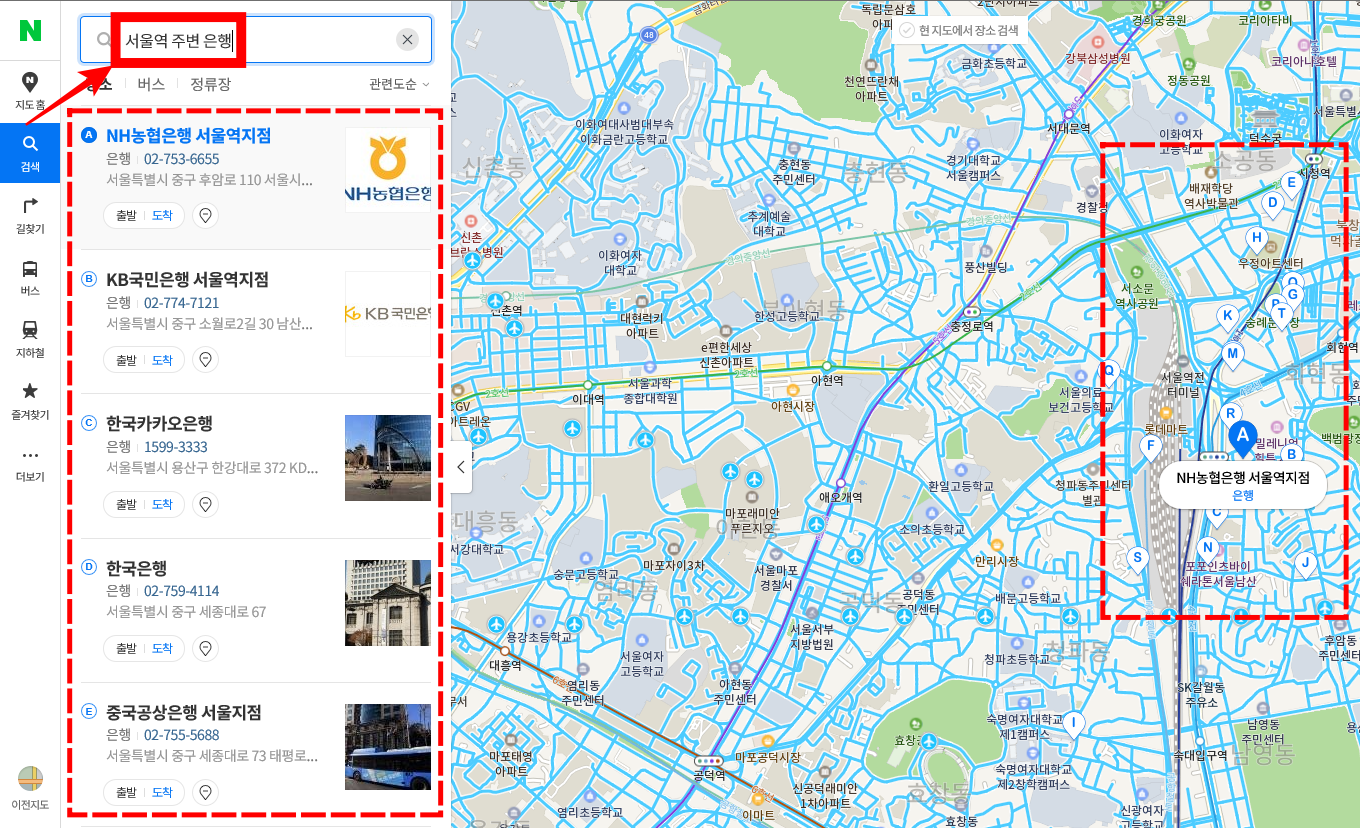
은행을 검색해도 마찬가지로 은행이 나오는 모습을 볼 수 있습니다. 초행길이고 정말 급할 때 엄청 유용하다 생각되는 기능이라고 생각됩니다. 또한 퇴근길이나 출근길에 네이버지도 바로가기의 "교통상황"을 이용하면 최대한 안막히고 괜찮은 경로로 가는데 참고할 수 있는데요.

먼저, 검색창에 자신이 알고 싶은 장소를 검색한 뒤, 우측 메뉴에서 교통상황을 클릭하면 지도에 초록색 구간, 주황색 구간, 빨간색 구간으로 교통이 원활한지 서행인지 정체인지 알 수 있습니다. 실시간 교통상황을 알려주기 때문에 괜찮은 것 같습니다. 위성지도를 클릭해서 보면 교통 흐름을 더 한눈에 파악할 수 있습니다.
마지막으로 컴퓨터에서 네이버지도를 즐겨찾기하는 방법을 알려드리겠습니다.
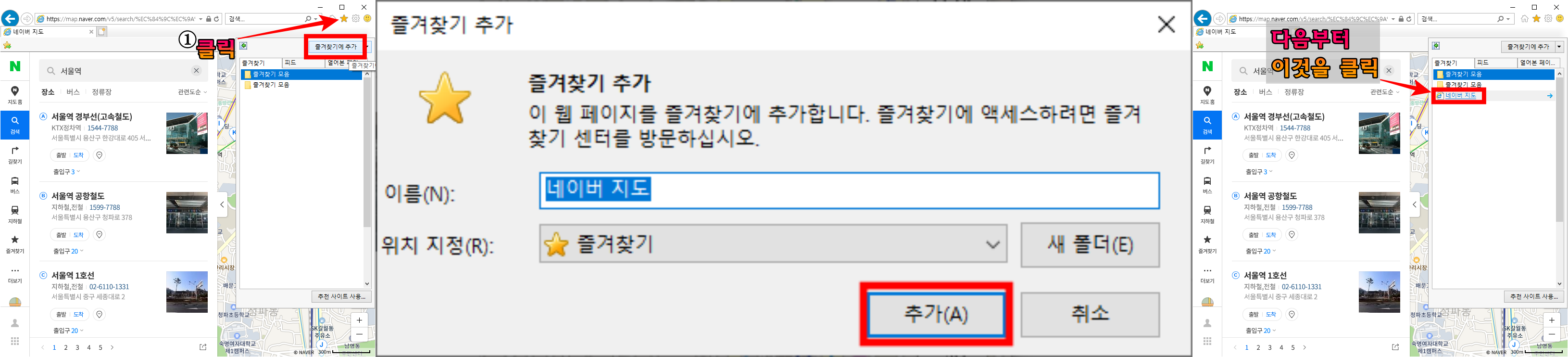
네이버지도 홈페이지를 켠 상태에서 인터넷 익스플로어의 별표 표시를 클릭하고 "즐겨찾기 추가"를 클릭하면, 이름을 설정하는 란이 있습니다. 알아보기 쉽게 이름을 바꾸시거나 그대로 두고 추가 버튼을 눌러주세요. 그러면 즐겨찾기 목록에 링크가 추가된 모습입니다. 다음부터 일일이 번거롭게 검색창을 통해서 접속할 필요 없이, 간편하게 인터넷 탭에서 저것만 눌리시면 언제든지 들어갈 수 있습니다. 구글 크롬에서도 마찬가지로 별표모양을 클릭하면 같은 기능을 활용할 수 있다는 점을 알려드립니다.








최근댓글